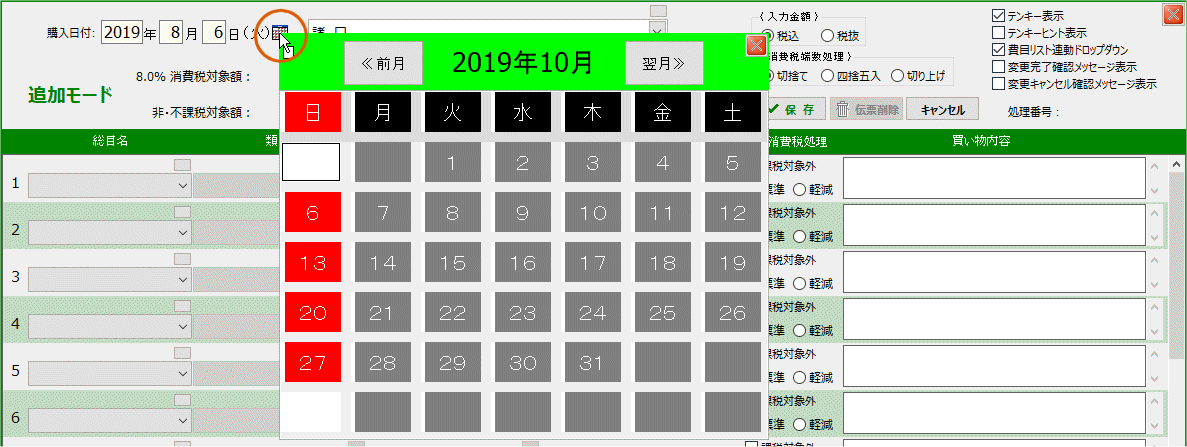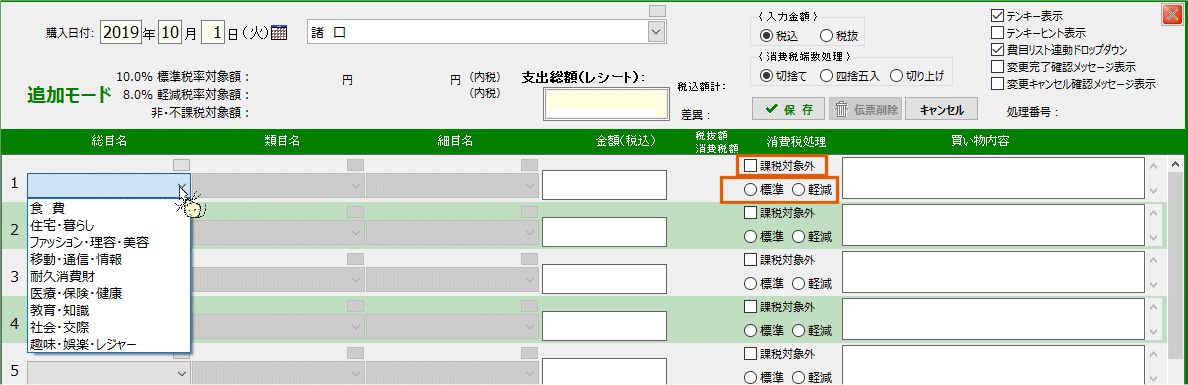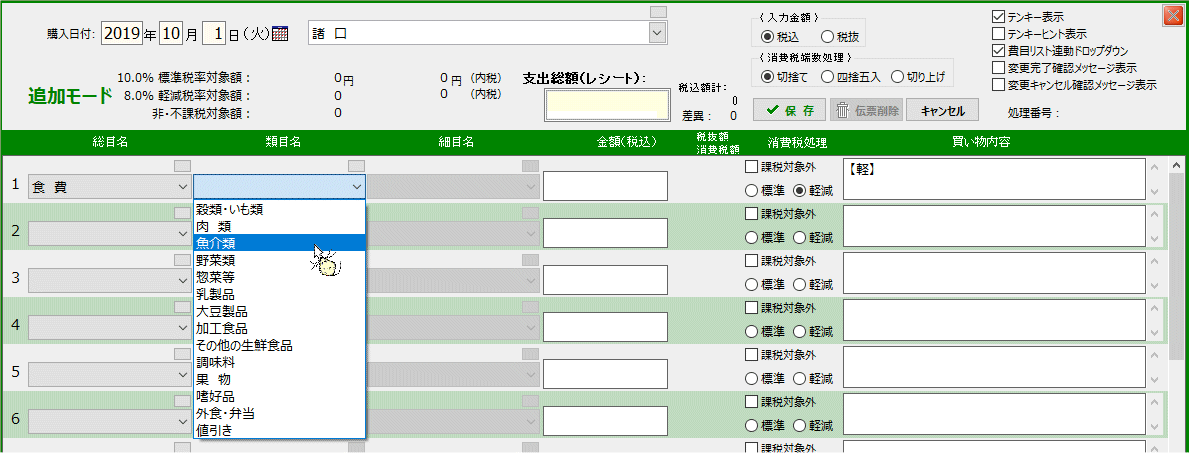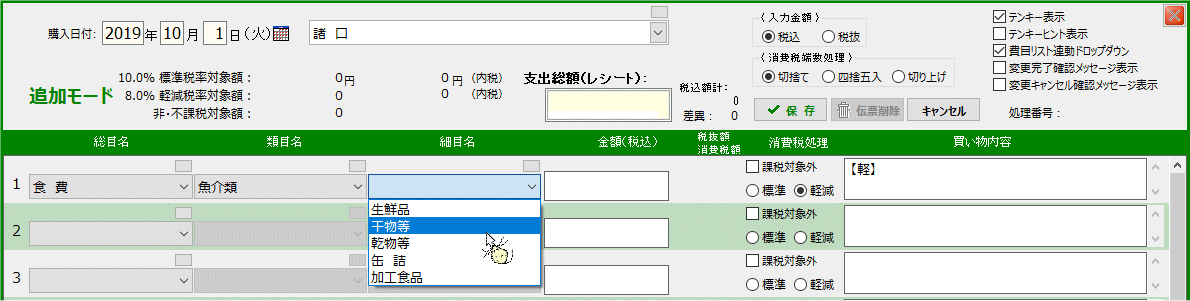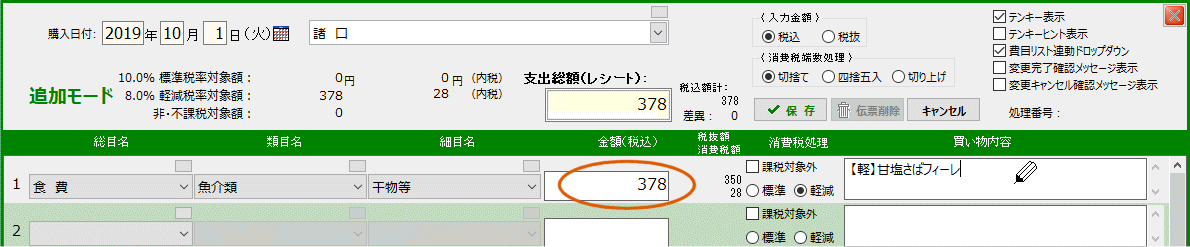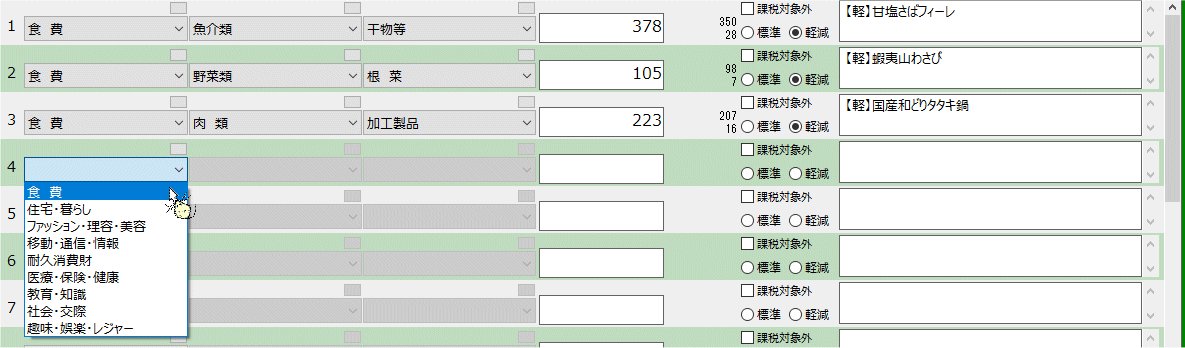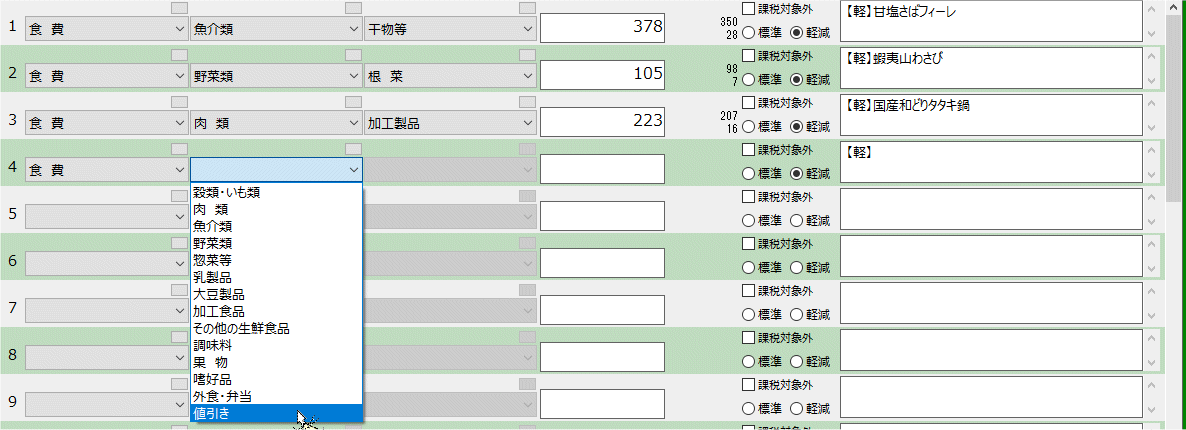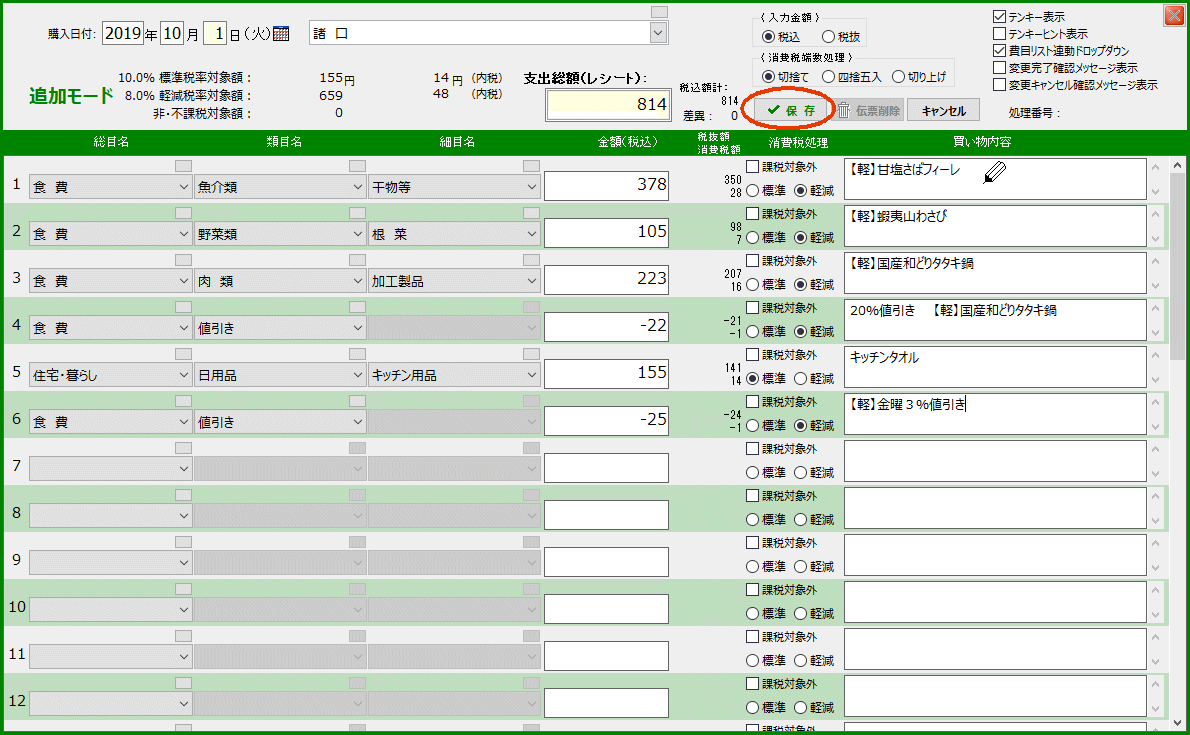| | | |
| ― 買い物データ新規追加 ― |
| <大雑把な流れ> |
メニューフォームの「買い物」ボタンクリック
↓
購入日付の入力あるいは選択(カレンダー)
↓
購入先選択
↓
費目名(総目、類目、細目名)選択
※類目及び細目の選択は任意
↓
金額入力
↓
買い物内容入力
※入力は任意
↓
保存
|
| | |
| 1. |
購入日付の入力あるいは選択(カレンダー)します |
|
 |
入力(選択)された日付で消費税率マスタを参照して税率が自動選択されます |
|
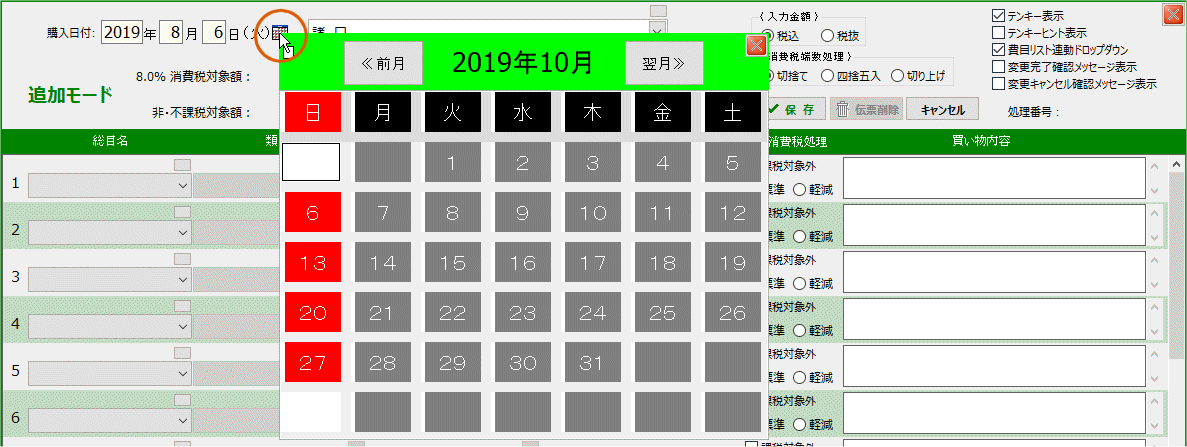 |
|
|
 |
|
| |
| 2. |
購入先を選択します |
|
 |
購入先選択ボックスドロップダウンリストから購入先を選びます
選択と同時に「入力金額」「消費税端数処理」の各値が購入先マスタを参照して代入されます
なければ「購入先追加」ボタンをクリックして新しい購入先を登録することができます
まとめて登録するときはこちらで処理します |
| |
| | |
| 3. |
費目名を選択します |
|
a. 総目名を選択します(選択必須) |
|
|
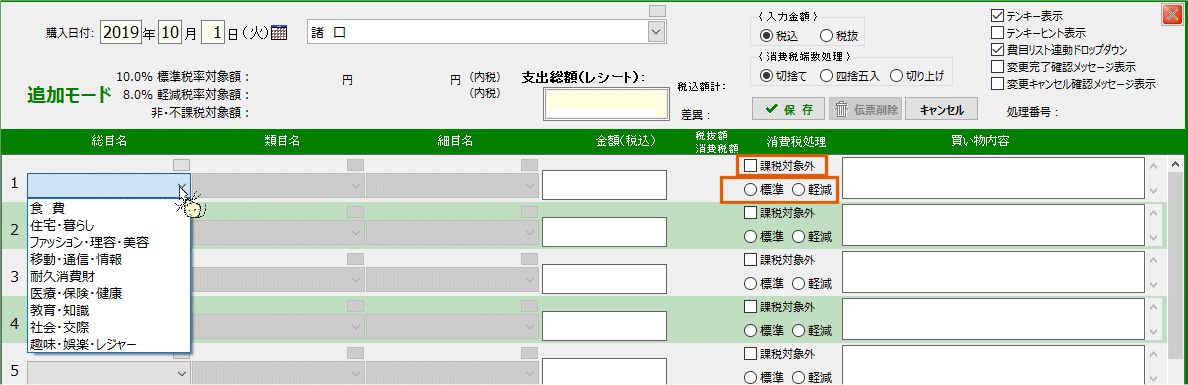 |
選択すると同時に「課税区分」「税率適用区分」に費目マスタを参照して値がセットされます
総目名の並び順を変えることができます |
|
b. 類目名を選択します(選択任意) |
|
|
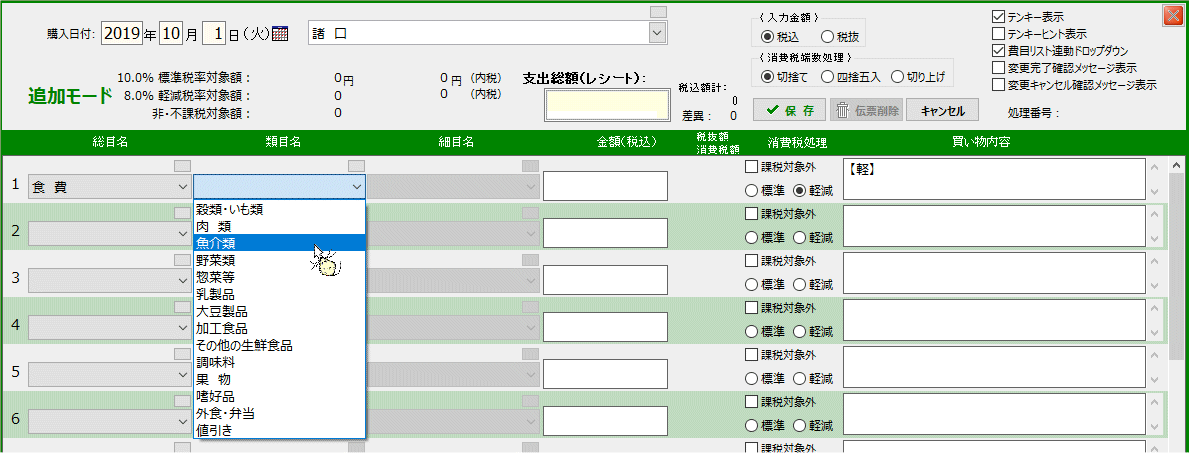 |
選択した総目名に関連した類目名がドロップダウン表示されます |
|
c. 細目名を選択します(選択任意) |
|
|
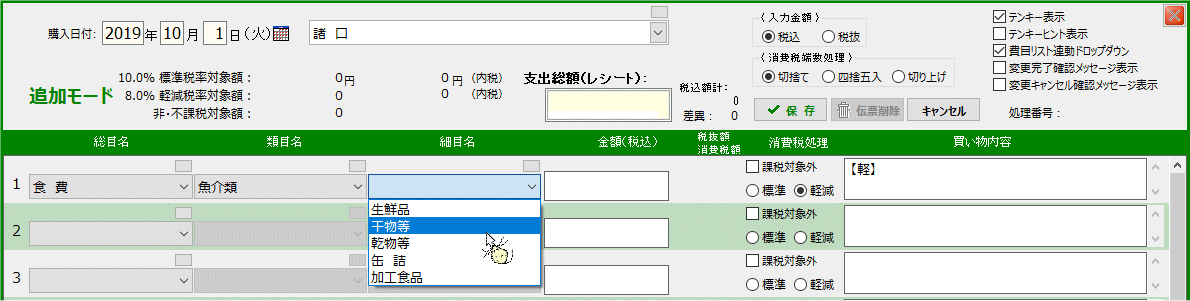 |
|
| | |
| |
| 4. |
金額を入力します(必須) |
|
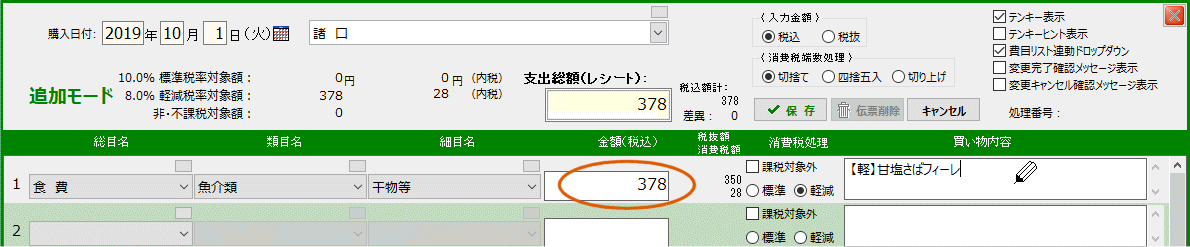 |
「テンキー表示」チェックボックスがチェックされているとき「金額入力」欄をクリックすると「タッチテンキー」が表示されます
数字キーをクリックして金額を入力します 「Enter」ボタンをクリックして入力完了です
このタッチテンキーを利用することでここまでマウスから手を離すことなく処理を進めることができます
|
|
※値引額の入力は以下の様です |
|
|
a.総目名を選択します |
|
|
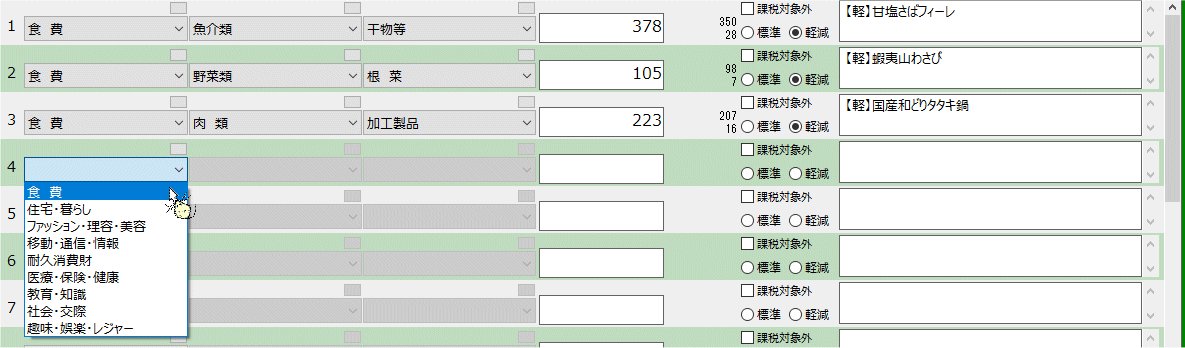 |
個別値引きのとき「値引き」として独立しないで商品金額から減じる方法もあります 入力する行が減ります |
|
b.類目名から「値引き」(常に末尾に配置)選択します |
|
|
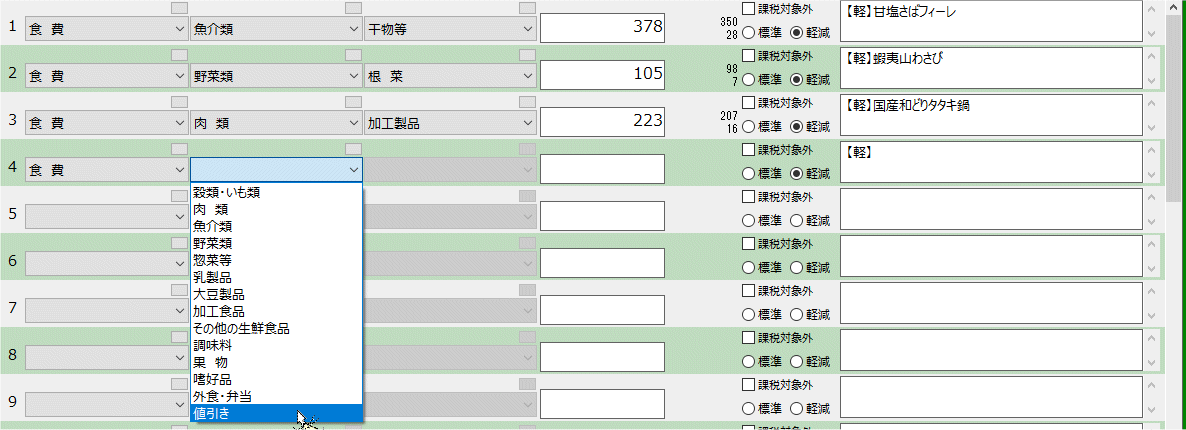 |
|
|
c.金額入力欄に符号を付けないで数字だけを入力します |
|
|
 |
|
|
d.キーボードの「Enter」キーを押下します(タッチテンキーのときは「Enter」ボタンクリック) |
|
|
 |
「類目名」が「値引き」のときは自動にマイナス記号が付加されます |
| 5. |
買い物内容を入力します(任意) |
|

ドラッグ&ドロップでコピーできます
なお、ドラッグ&ドロップは2通りの特殊なやり方になります
ひとつは Ctrl + 主ボタン、もうひとつは サブボタン単独 です 通常のドラッグ&ドロップは無効です
また、「修正呼出し」時、当該コピー機能は利用できません |
”【軽】” は総目名登録の「税率適用区分」が「軽減」登録されているとき総目名選択と同時に転記されます
当然のことですが品名等を入力しないと「文字列検索」ができなくなります |
| 6. |
保存します |
|
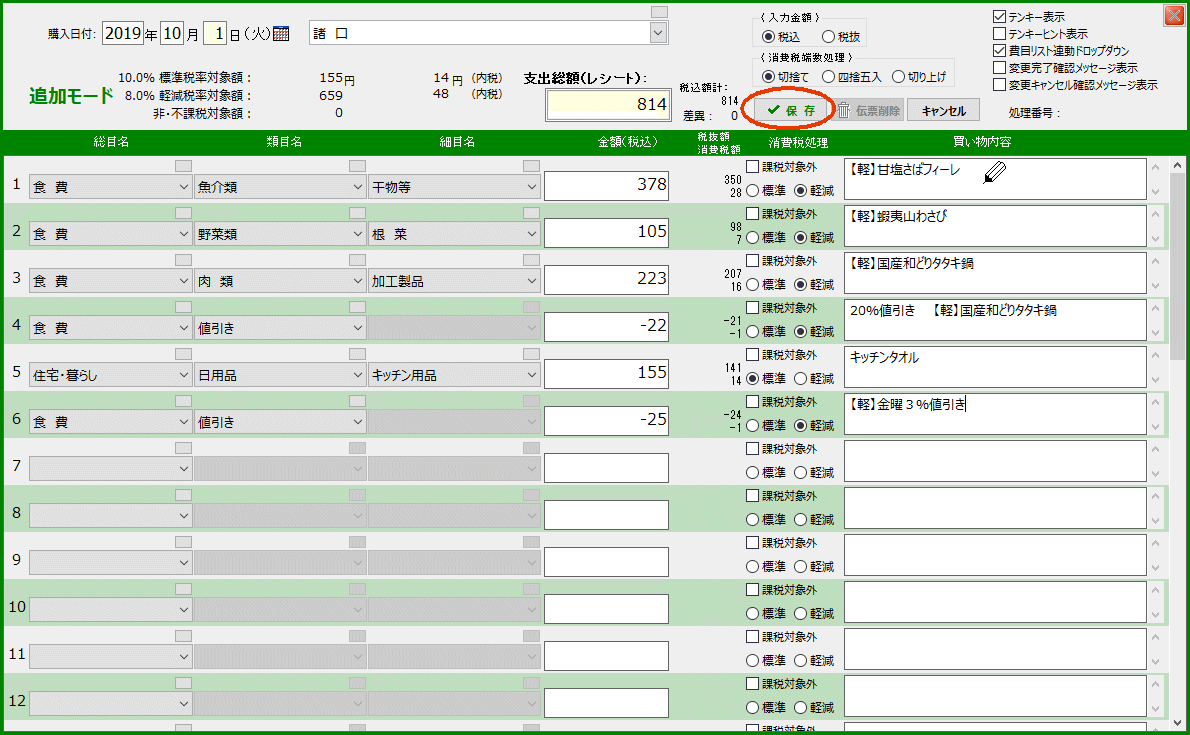 |
データベースに保存され、入力フォームは初期化されます |
|
|